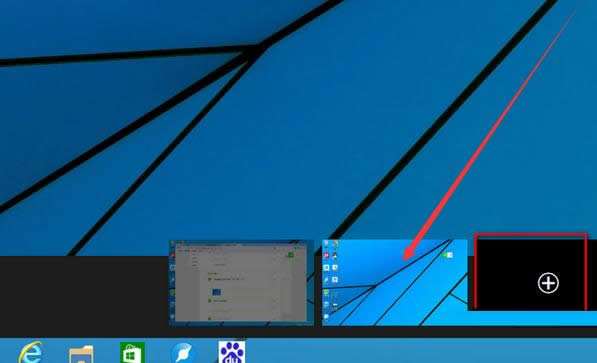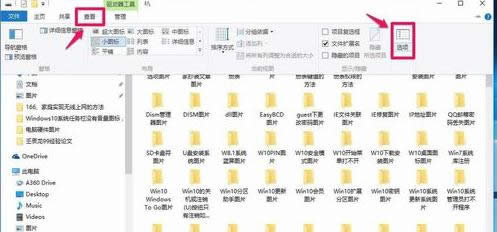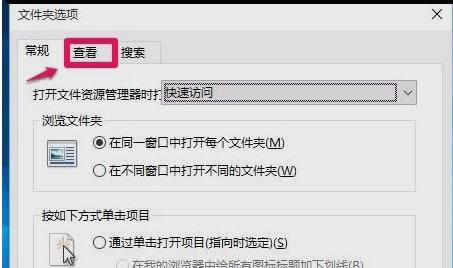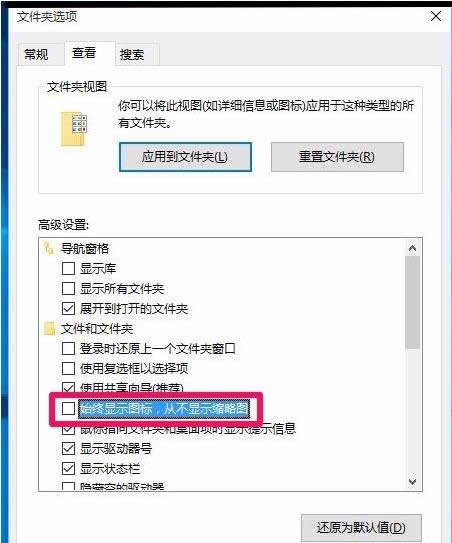Windows10系統任務欄中不顯示程序縮略圖如何處理?
發布時間:2022-04-05 文章來源:xp下載站 瀏覽:
|
隨著電腦硬件和軟件的不斷升級,微軟的Windows也在不斷升級,從架構的16位、16+32位混合版(Windows9x)、32位再到64位, 系統版本從最初的Windows 1.0 到大家熟知的Windows 95、Windows 98、Windows ME、Windows 2000、Windows 2003、Windows XP、Windows Vista、Windows 7、Windows 8、Windows 8.1、Windows 10 和 Windows Server服務器企業級操作系統,不斷持續更新,微軟一直在致力于Windows操作系統的開發和完善。現在最新的正式版本是Windows 10。 雖然Win10系統目前來說是最好的操作系統了,不過,用戶在使用的過程中也難免會遇到一些問題。比如,有些用戶把鼠標放在任務欄上打開的程序,發現小窗口上不顯示程序的縮略圖。那么,Win10系統任務欄中不顯示程序縮略圖怎么解決呢?現在,小魚一鍵重裝系統小編就來和大家分享兩種操作方法供大家參考。
方法一: 1、打開您的本地組策略編輯器; 2、用戶配置--管理模板--開始菜單和任務欄; 3、找到任務欄縮略圖選項,把的狀態改為顯示就好了。 方法二: 1、進入系統資源管理器,點擊:查看 - 選項,打開文件夾選項窗口;
2、在打開的文件夾選項窗口,我們點擊:查看;
3、在打開的文件夾選項 - 查看窗口的高級設置欄中找到:始終顯示圖標,從不顯示縮略圖,并點擊去勾,再點擊:應用 - 確定;
4、點擊打開常用文件(I)磁盤,可以看到,文件夾顯示了縮略圖,桌面上的圖片圖標也顯示了縮略圖。
要是用戶發現Win10系統任務欄中也不顯示程序縮略圖得話,可以參考上面介紹的兩種方法來解決,希望本文介紹的方法對大家有所幫助。 Microsoft Windows,是美國微軟公司研發的一套操作系統,它問世于1985年,起初僅僅是Microsoft-DOS模擬環境,后續的系統版本由于微軟不斷的更新升級,不但易用,也慢慢的成為家家戶戶人們最喜愛的操作系統。
|
本文章關鍵詞: Win10系統任務欄中不顯示程序縮略圖如何處理?
相關文章
本類教程排行
系統熱門教程
本熱門系統總排行